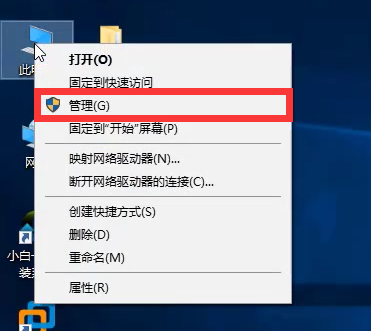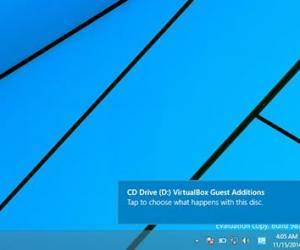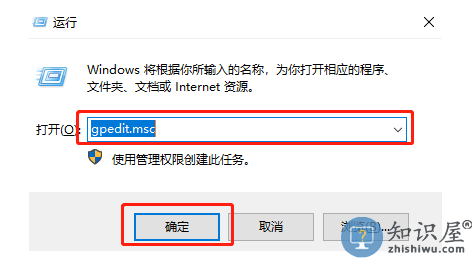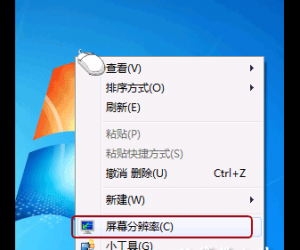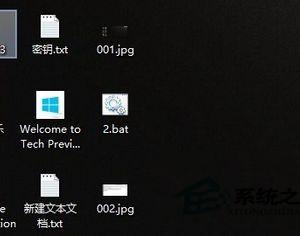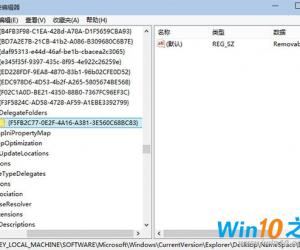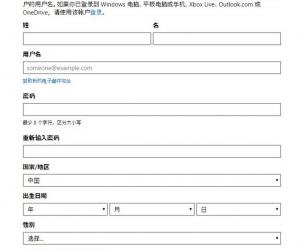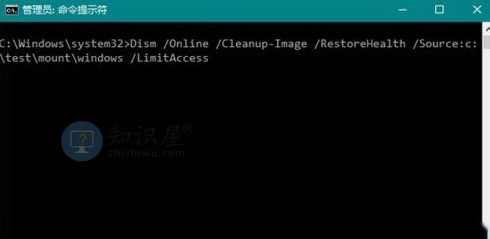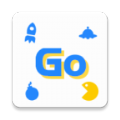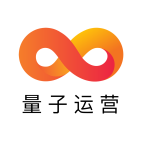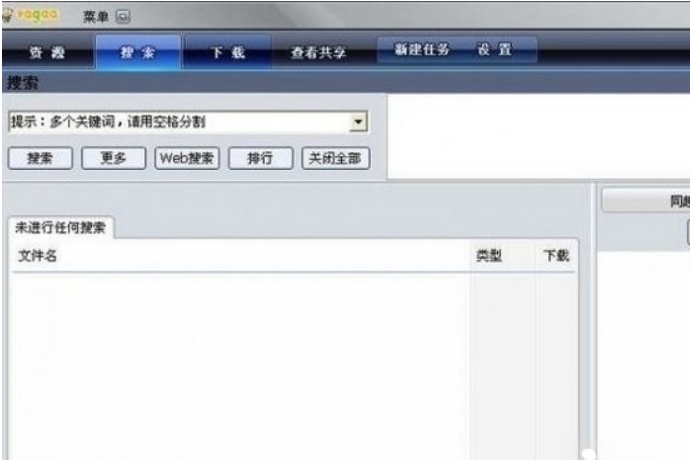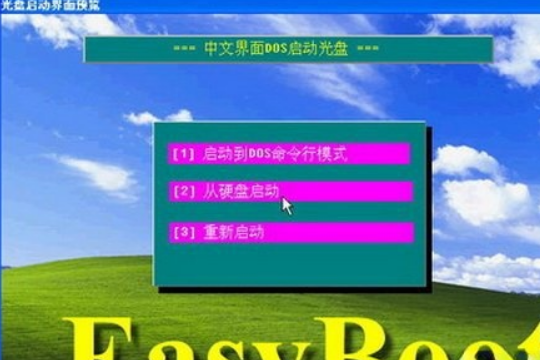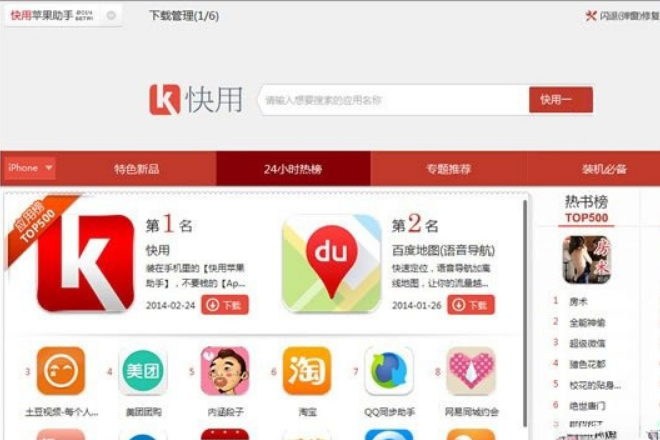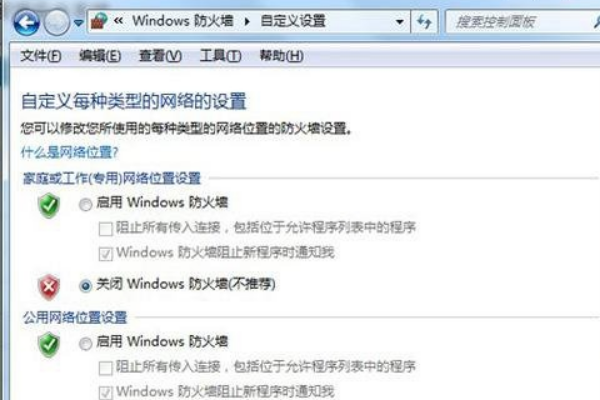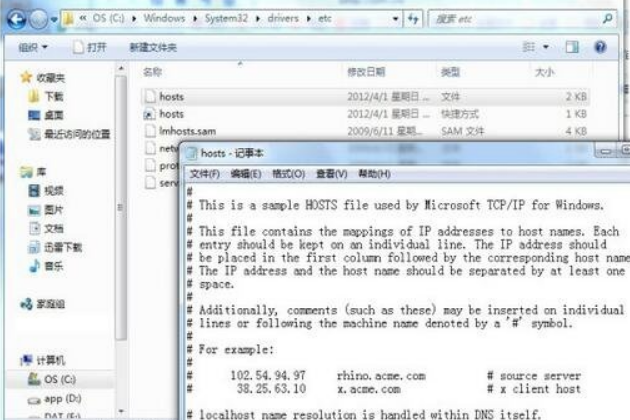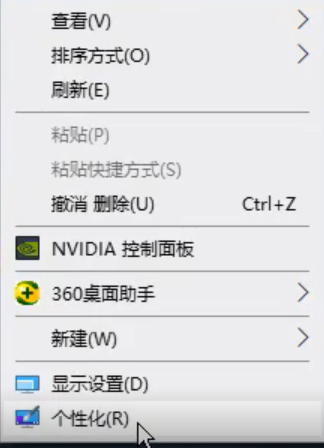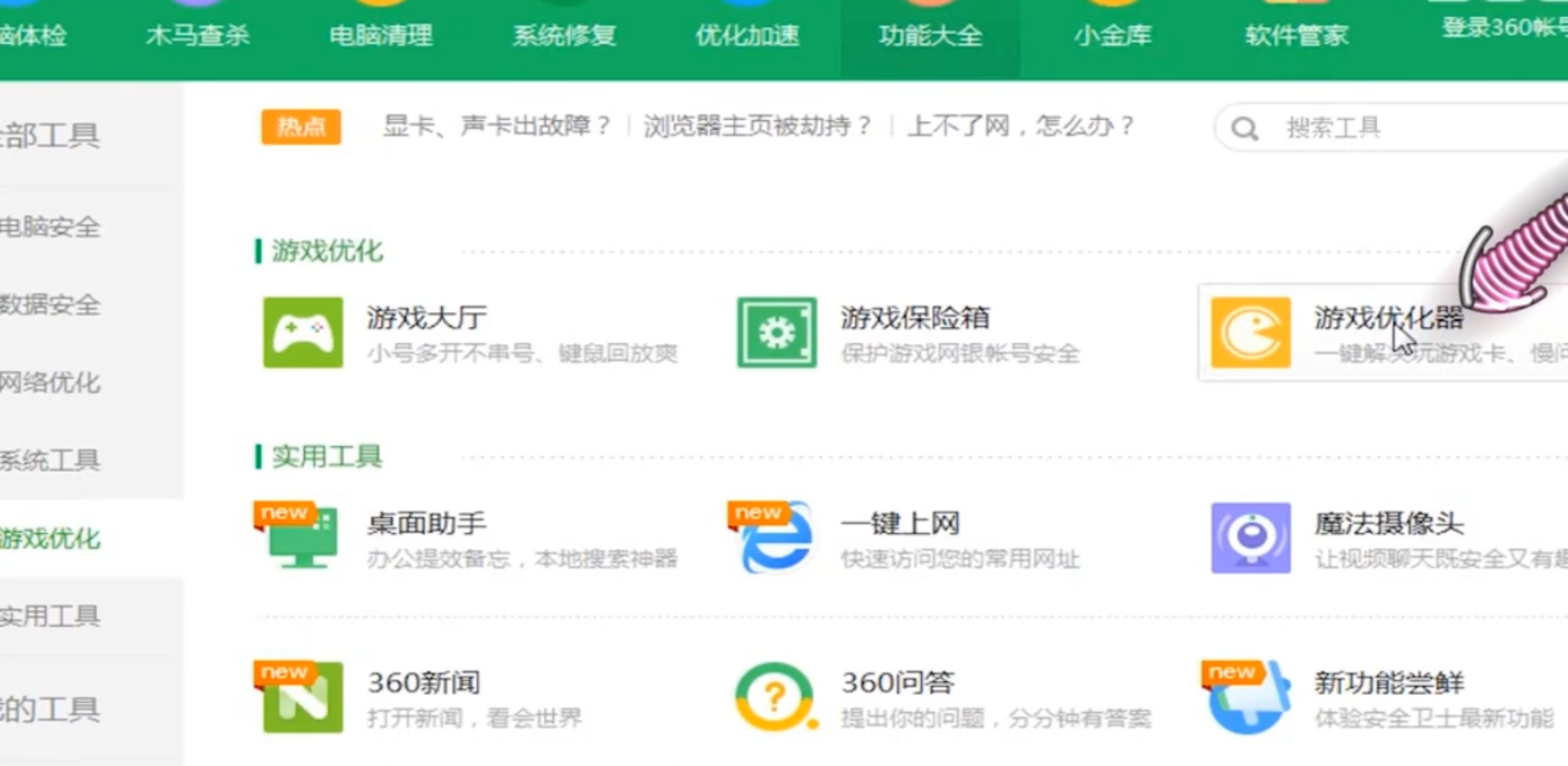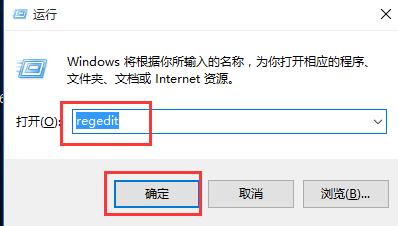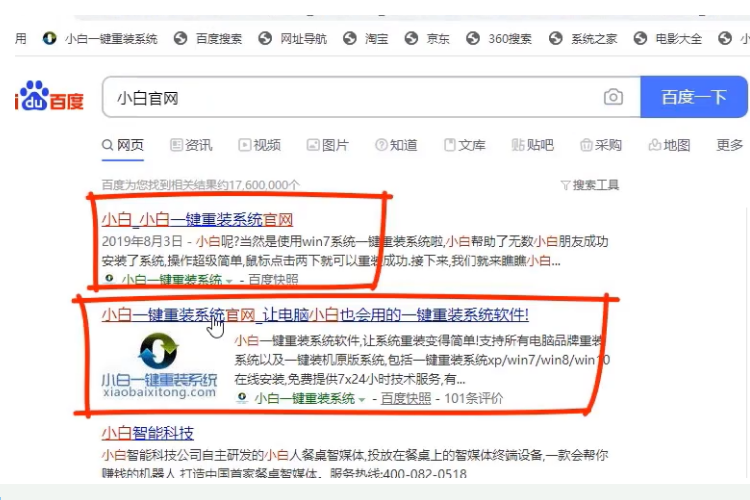Surfer怎么画等值线?Surfer教程 Surfer画等值线图教程
发表时间:2021-02-23 10:07来源:网络发布:小屋
Surfer是三维立体图制作软件,该软件由美国GoldenSoftware公司开发,该软件是地质工作者特别好的软件,现在本文介绍如何用Surfer软件画等值线图。
1.首先要做的是在excel上整理数据。一般来说,坐标数据是b列和c列,目标列是画等值线的数据随意放在哪个列,这次使用f列,整理结果如图所示。
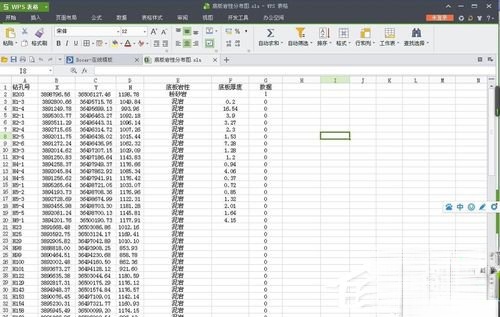
2.打开surfer软件。了解软件界面,我们主要使用菜单栏数据和地图两个功能。如图所示。
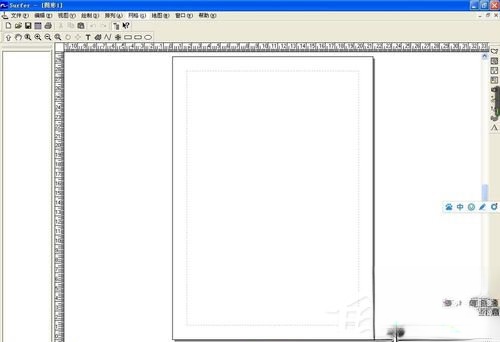
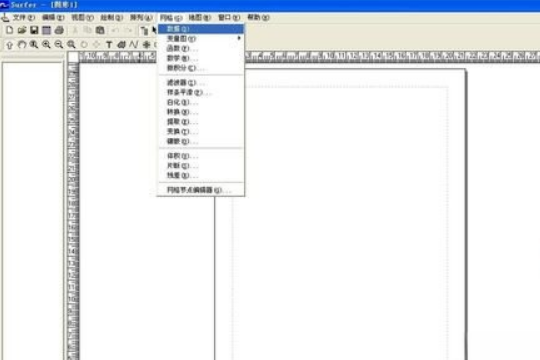

3.找到数据功能,将excel的数据转换为网格文件。点中数据功能,点击查找您需要的资料excel文件,点确定后,会出现以下对话框,将x设置为excel中含有y坐标的列,y设置为excel中含有x坐标的列,z设置为目标列,此次用f列、网格化方法选择克里格。请注意,一般将最下面的最大值改为1000,最小值改为1000。右下角的两个数据大小是正确的。如果差距太大,证明数据错误,右下角的数据将分别扩大10倍。点确认,然后对话框一直点确认,记住输出网格数据的位置。
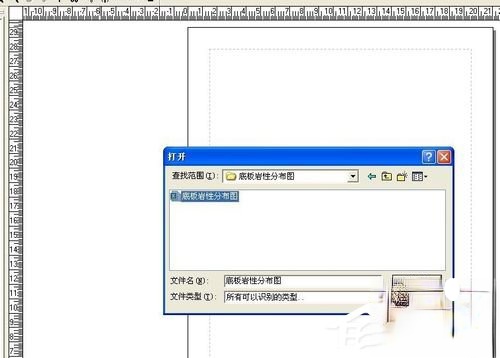
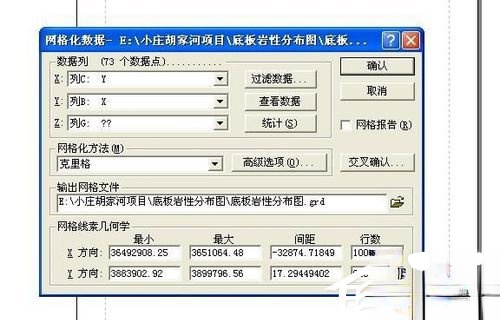
4、以下是正式生成等值线图,点击地图功能,选择新的等值线图,在对话框中找到刚生成的网格数据文件,直接点击打开,画面界面直接出现等值线图。如图所示。

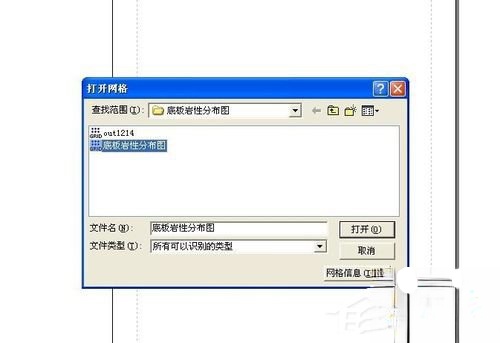
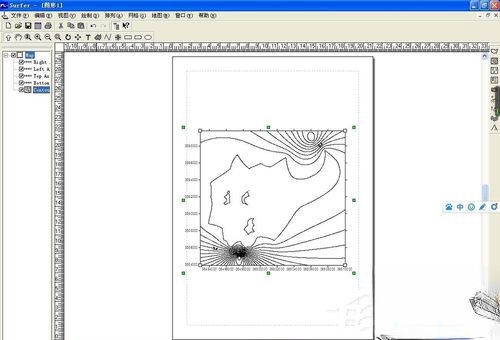
5、最后在左上角的文件中选择将图保存在想保存的文件夹中。或者想变成其他文件的话,在文件功能中选择输出功能,选择想保存的格式保存在电脑中。
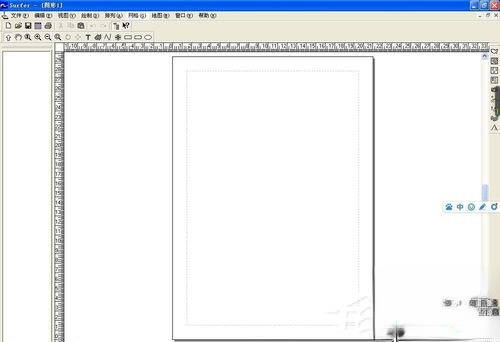
以上是Surfer画等值线图的方法,该软件是全英语软件,如果是认为英语能力弱的用户,在使用中必须注意使用功能的位置,以免错误功能。
上一篇:Vagaa下载速度慢怎么办?Vagaa怎么提高下载速度?
下一篇:很抱歉没有了
知识阅读
软件推荐
更多 >-
1
 Win10访问局域网共享打印机提示无法找到打印机怎么办?
Win10访问局域网共享打印机提示无法找到打印机怎么办?2015-06-24
-
2
怎么查看Win10启动方式是UEFI还是Legacy BIOS?
-
3
升级win10后浏览器不能上网怎么办 升win10后浏览器无法上网解决办法
-
4
简单一步去除Win10任务栏的搜索和多任务按钮
-
5
win10如何玩英雄联盟?win10玩英雄联盟秒退的解决办法!
-
6
UEFI启动和Win7/8/10快速启动的区别是什么?
-
7
win10发布者不受信任怎么办 win10如何取消阻止该发布者
-
8
升级win10后360浏览器上不了网解决方法
-
9
怎么清理Win10应用商店缓存文件?
-
10
怎么清除Win10运行中的使用记录?教你清除win10运行中的记录